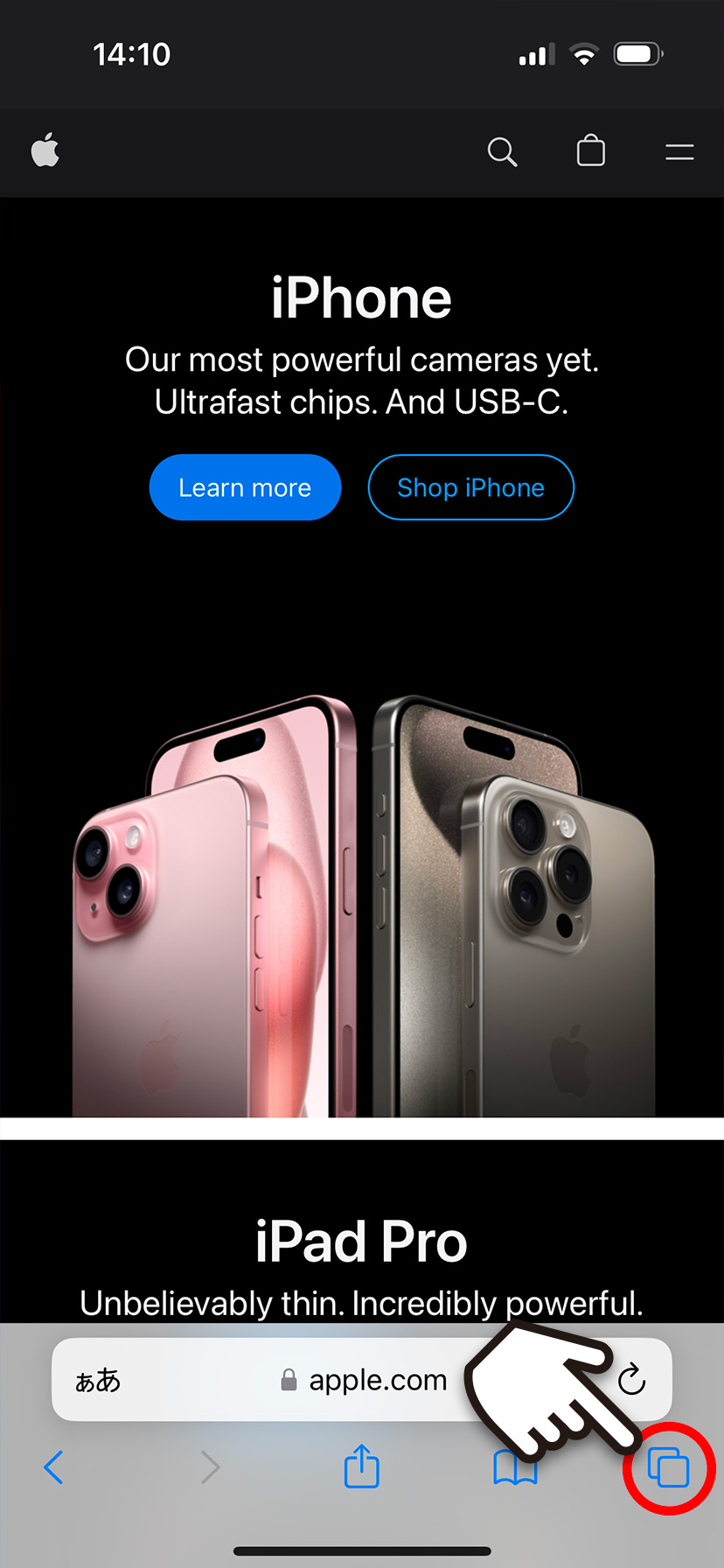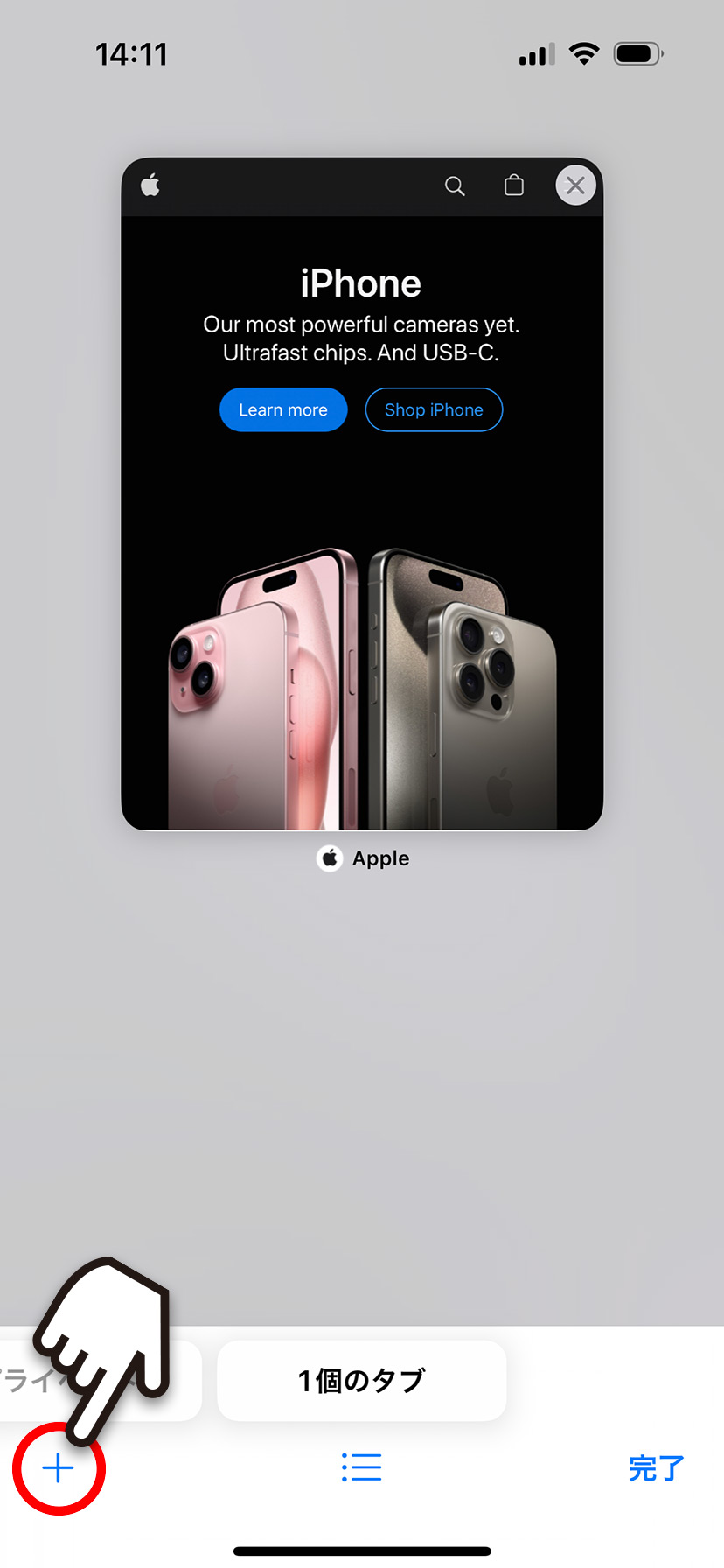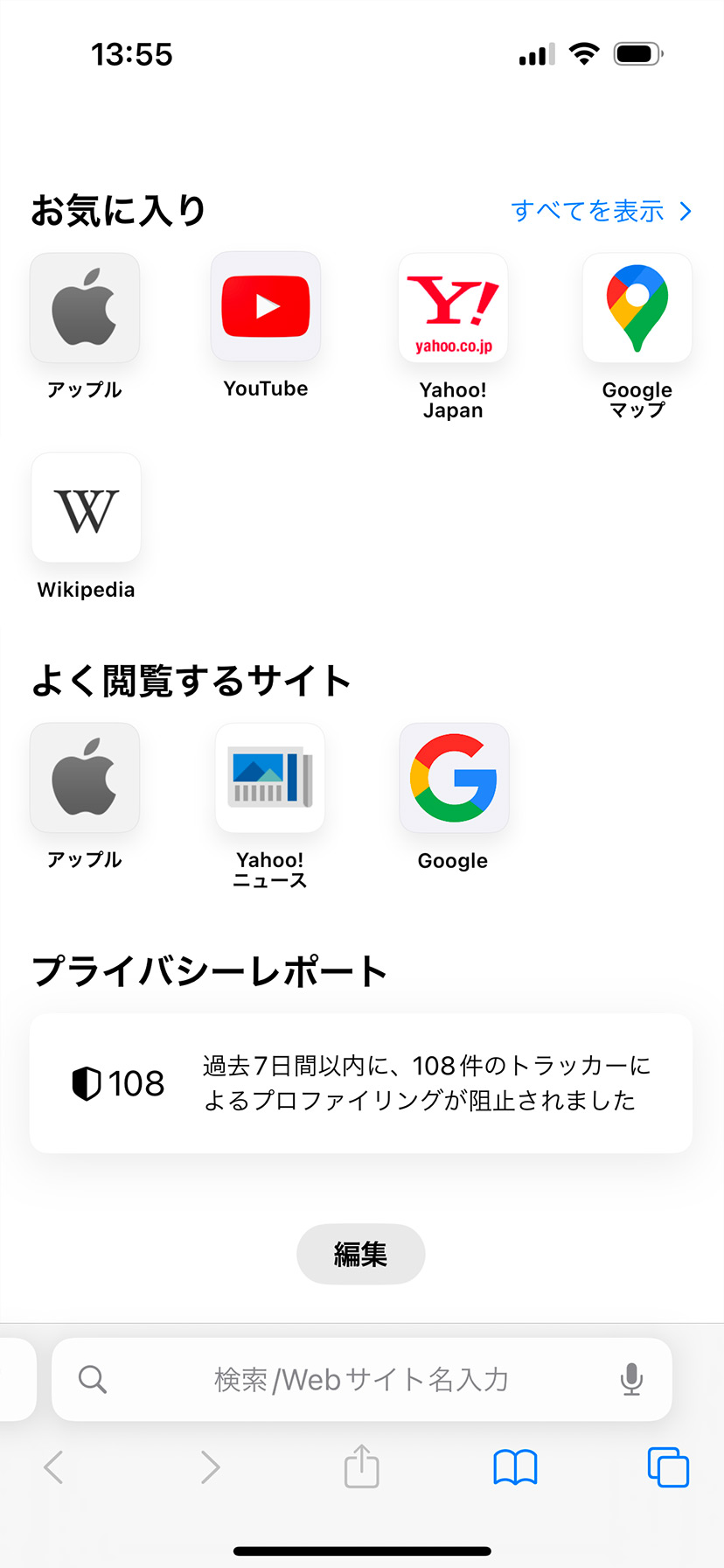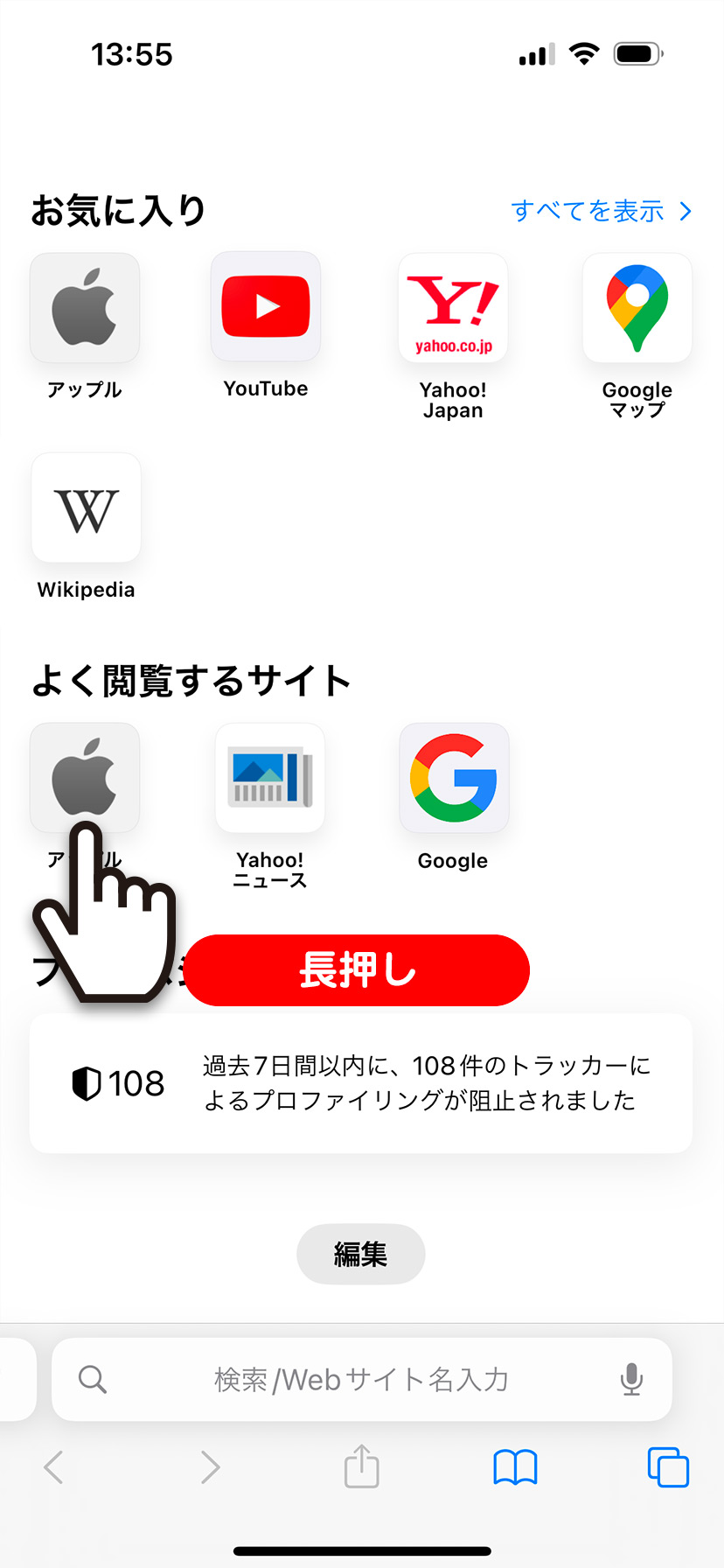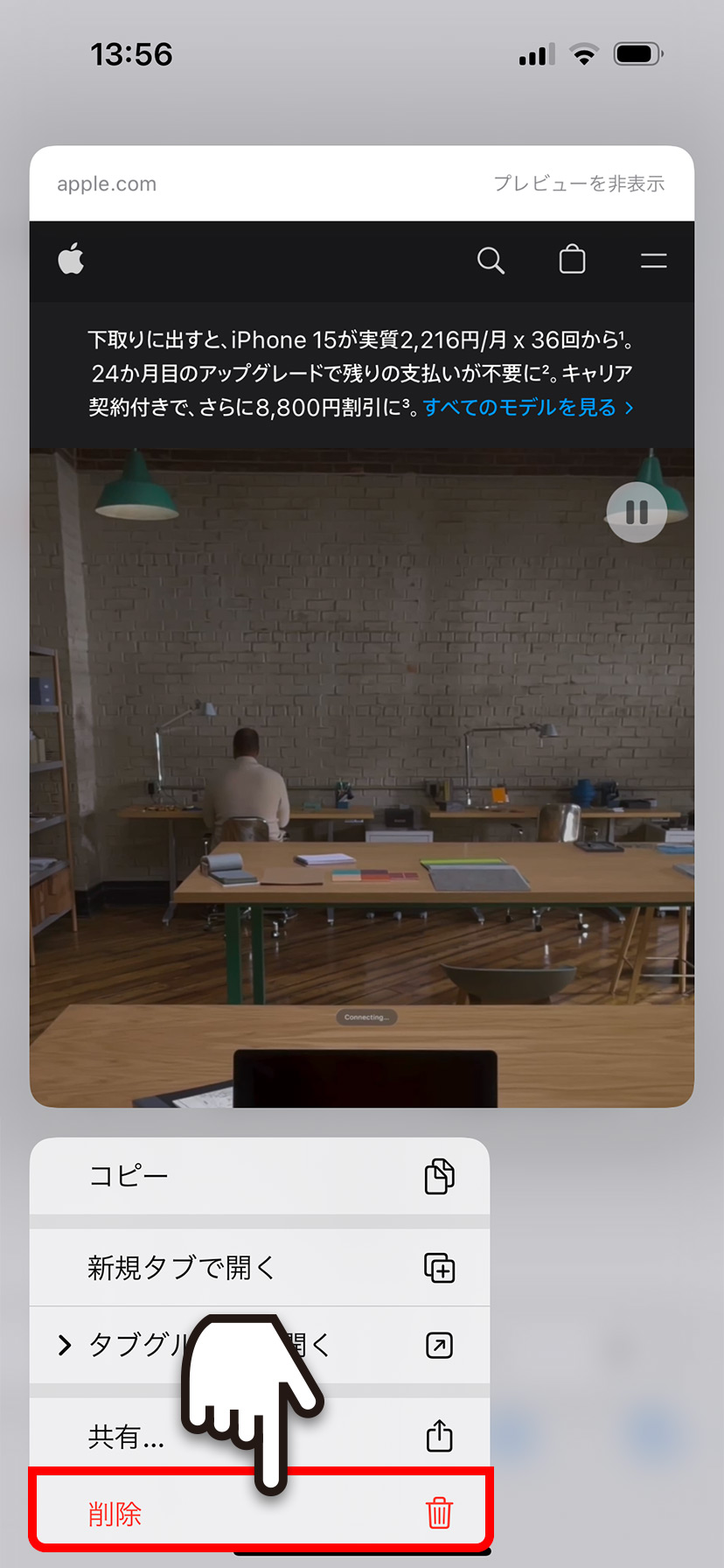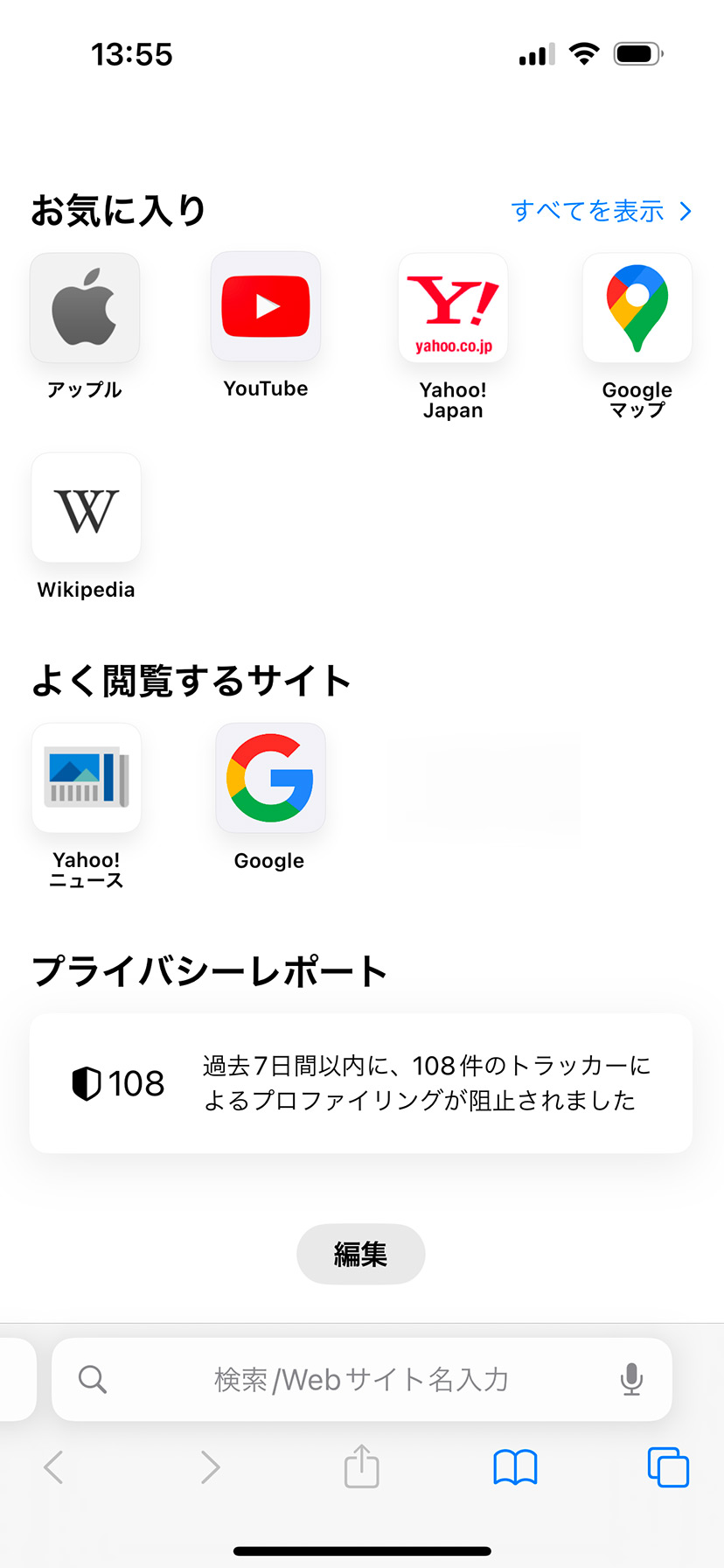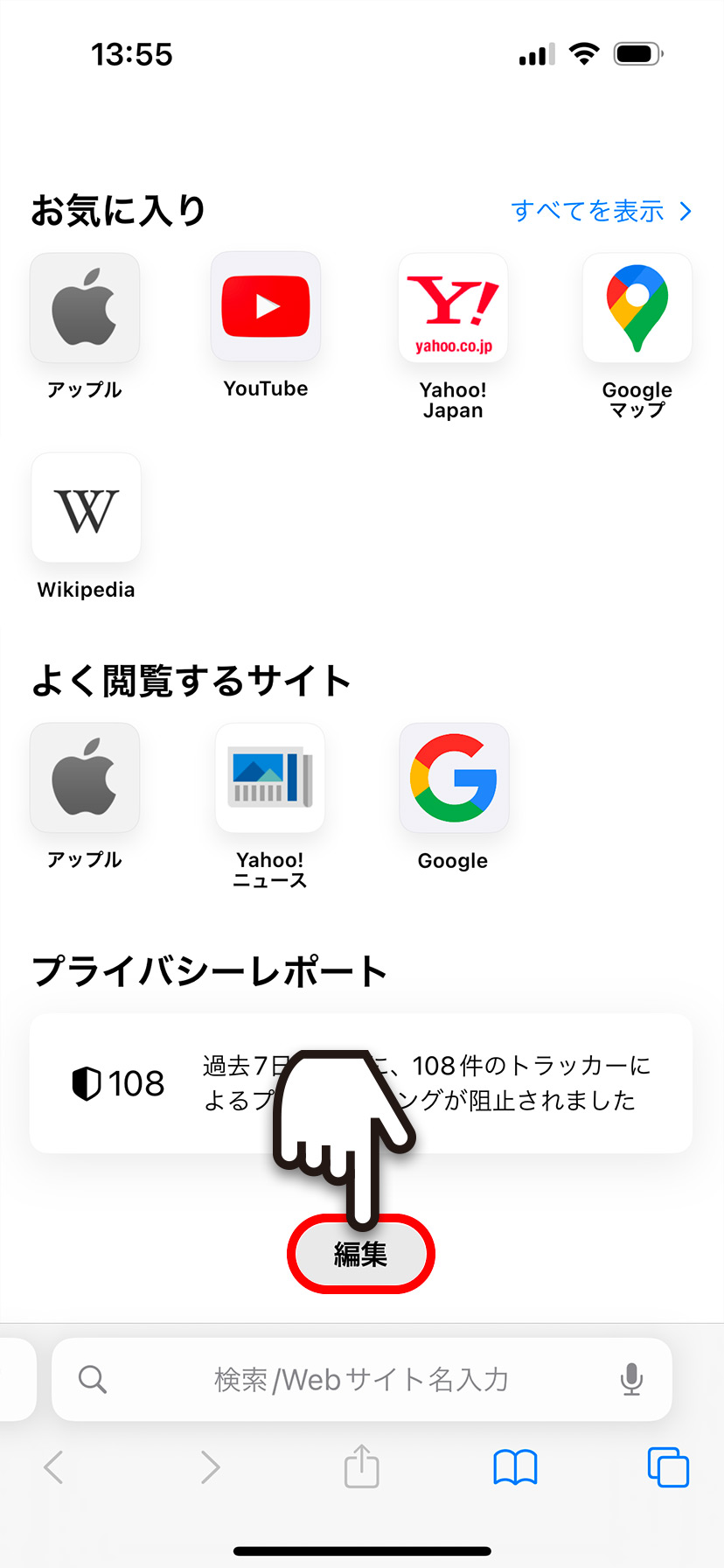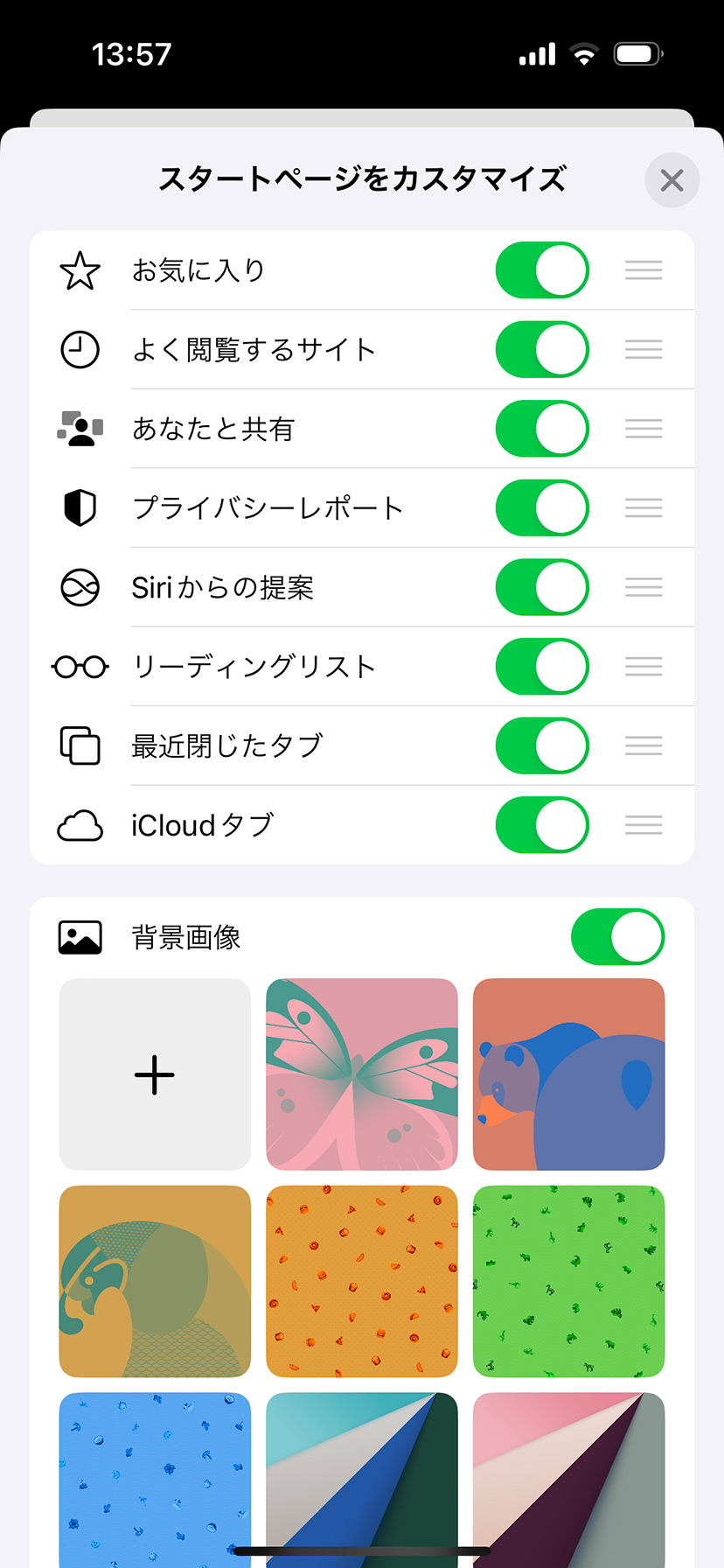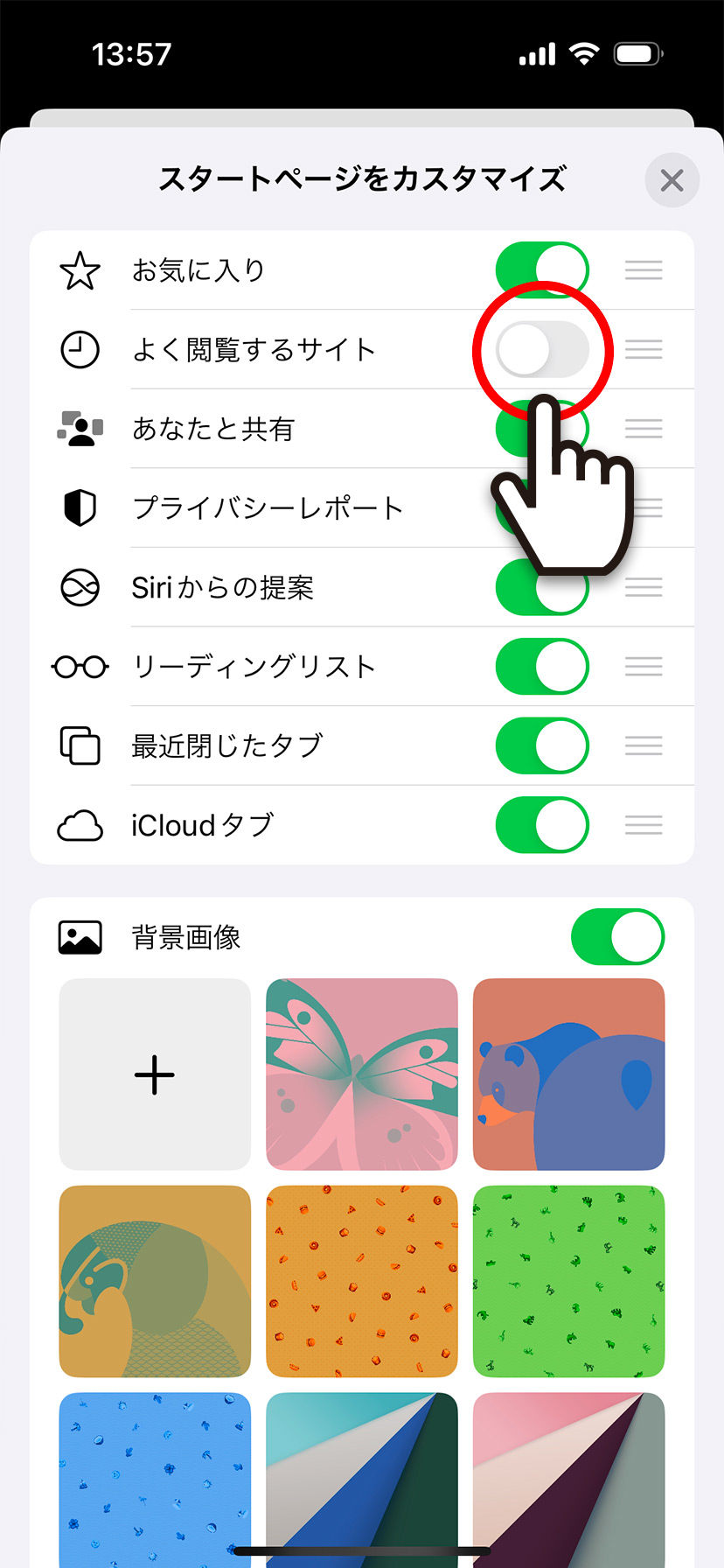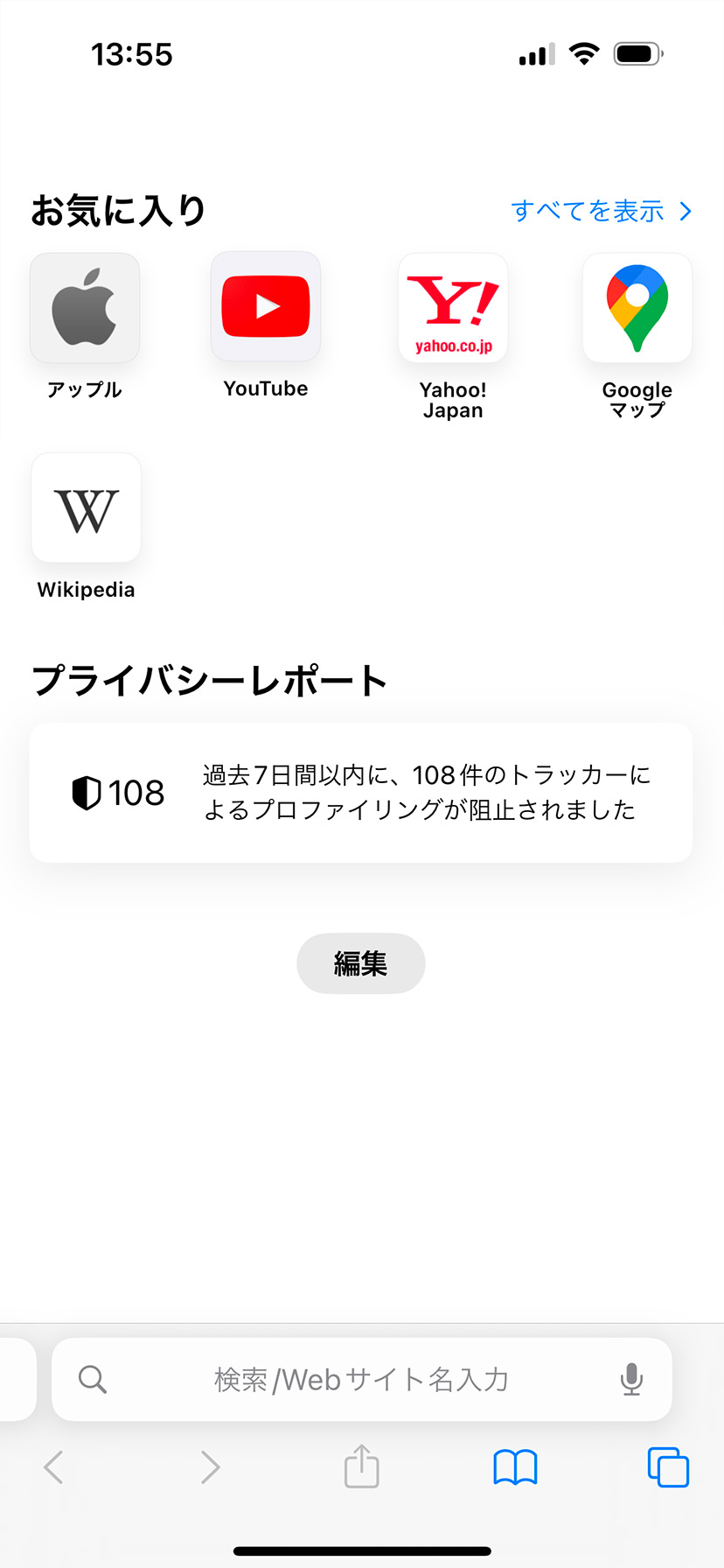【iPhone】 Safariの「よく閲覧するサイト」を削除・非表示にする方法

【iPhone】 Safariの「よく閲覧するサイト」を削除・非表示にする方法
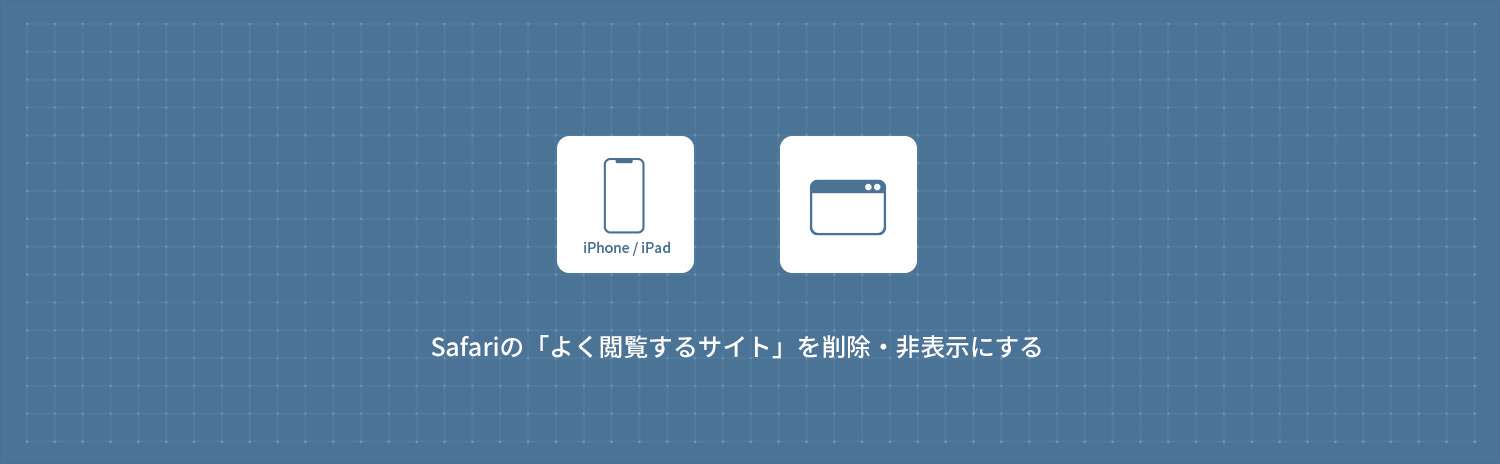
iPhoneでSafariの「よく閲覧するサイト」を個別に削除する方法と、「よく閲覧するサイト」を非表示にする方法を解説します。
1
「よく閲覧するサイト」から個別にサイトを削除する
1ホーム画面から Safariを起動します。Safariの画面下部にある「新規タブ」アイコンをタップします。次に「+プラス」をタップして、新しいタブページ(スタートページ)を開きます。
Safariを起動します。Safariの画面下部にある「新規タブ」アイコンをタップします。次に「+プラス」をタップして、新しいタブページ(スタートページ)を開きます。
2新規タブ(スタートページ)の、よく閲覧するサイトにあるサイトから、削除したいサイトのアイコンを長押しします。
3サイトのプレビュー・メニューが表示されるので、メニューから「削除」をタップしてサイトを削除します。
2
「よく閲覧するサイト」を非表示にする
1ホーム画面から Safariを起動して、新規タブ(スタートページ)を開きます。ページ下部にある「編集」ボタンをタップします。
Safariを起動して、新規タブ(スタートページ)を開きます。ページ下部にある「編集」ボタンをタップします。
2スタートページをカスタマイズが表示されるのでよく閲覧するサイトの右側にあるスイッチを オフにします。新規タブ(スタートページ)に戻ると「よく閲覧するサイト」が非表示になります。
オフにします。新規タブ(スタートページ)に戻ると「よく閲覧するサイト」が非表示になります。
iPhone / iPad
- 【iPhone】 ホーム画面のレイアウトをリセットする・初期状態に戻す方法
- 【iPhone】 キーボードで「ローマ字入力」を追加・設定する方法
- 【iPhone】 キーボードのかな入力を「フリック入力のみ」にする方法
- 【iPhone】 AppleArcadeの無料トライアル登録方法・解約方法
- 【iPhone】 アプリ使用中はコントロールセンターを表示させない方法
- 【iPhone】 低電力モードをオン/オフ(有効/無効)にする方法
- 【iPhone】 Night Shiftモードでブルーライトをカットする方法
- 【iPhone】 写真・画像の切り抜きを作成する方法 (標準アプリ)
- 【iPhone】 iPhone15・iPhone15 Proシリーズの壁紙をダウンロードする方法
- 【iPhone】 ロック画面の壁紙をランダムに表示する方法